今天给大家讲的是wps画出一杯咖啡卡通图标的设置方法,对wps画出一杯咖啡卡通图标的操作步骤方法感兴趣的同学们就一起学习下具体方法吧!
wps画出一杯咖啡卡通图标的操作步骤方法

1、点击【插入】【形状】【流程图梯形】。
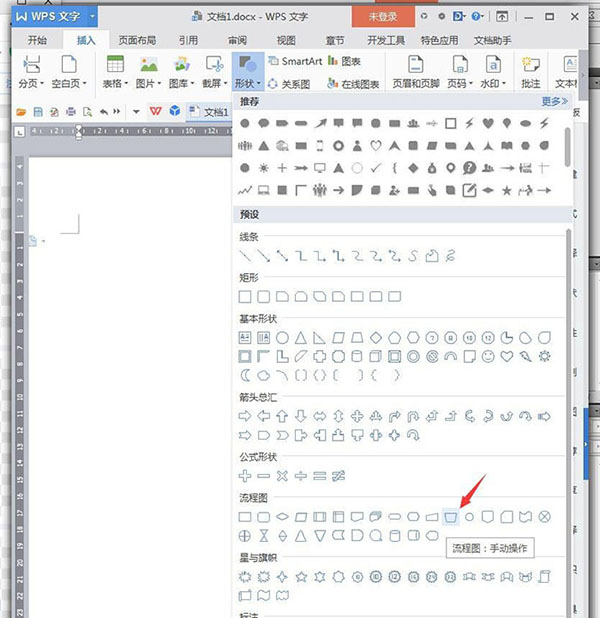
2、绘制梯形,上宽下窄,将【填充】设置成棕色,【轮廓】设成黑色3磅。
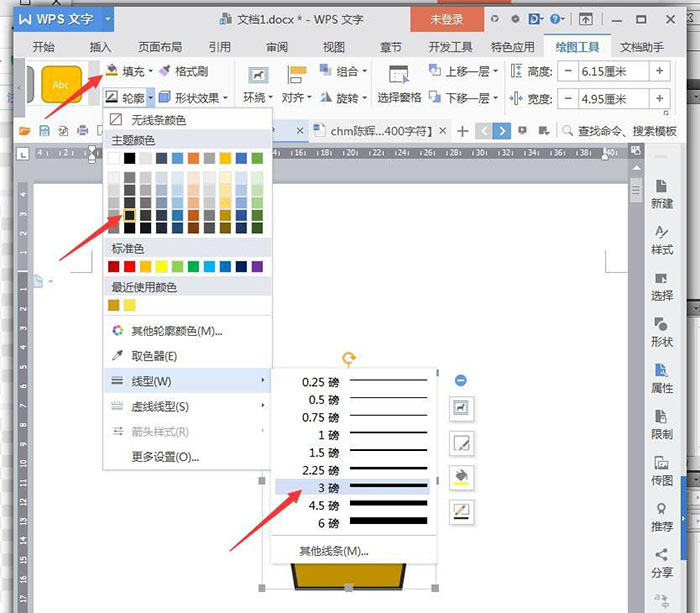
3、点击【插入】【形状】【椭圆】。
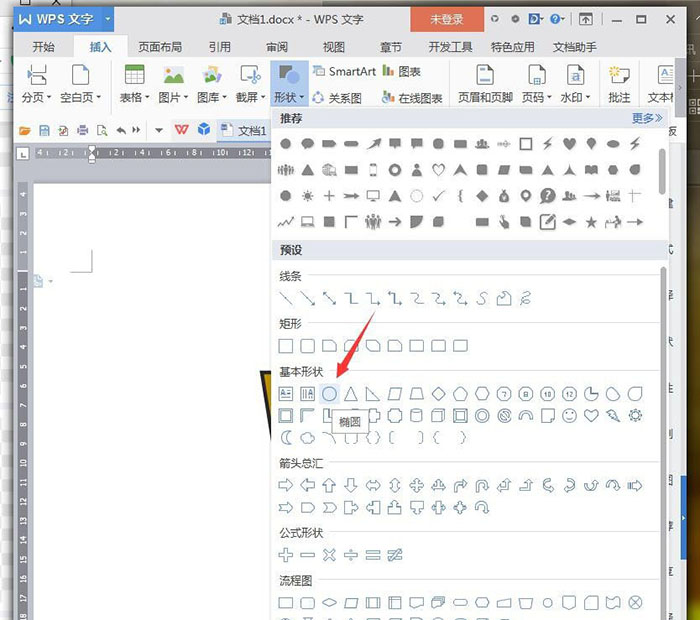
4、将椭圆放置顶部作为瓶口,将【填充】设置成棕色,【轮廓】设成黑色3磅。
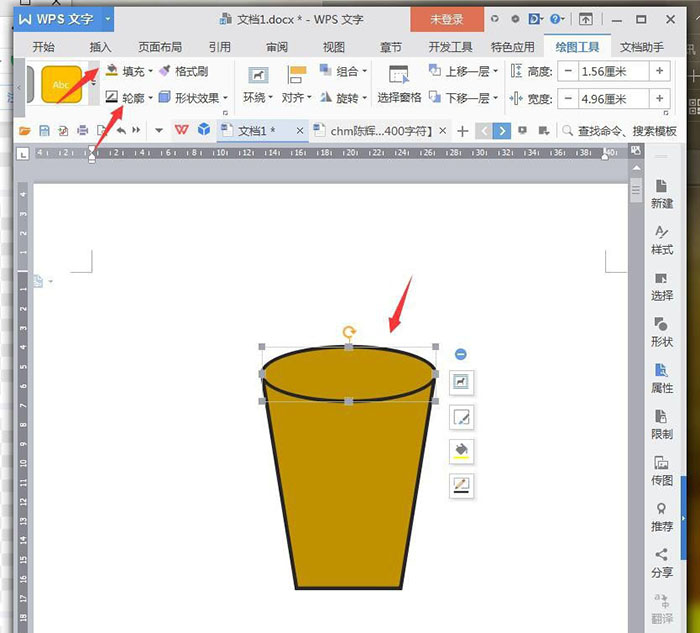
5、点击【插入】【形状】【五角星】。
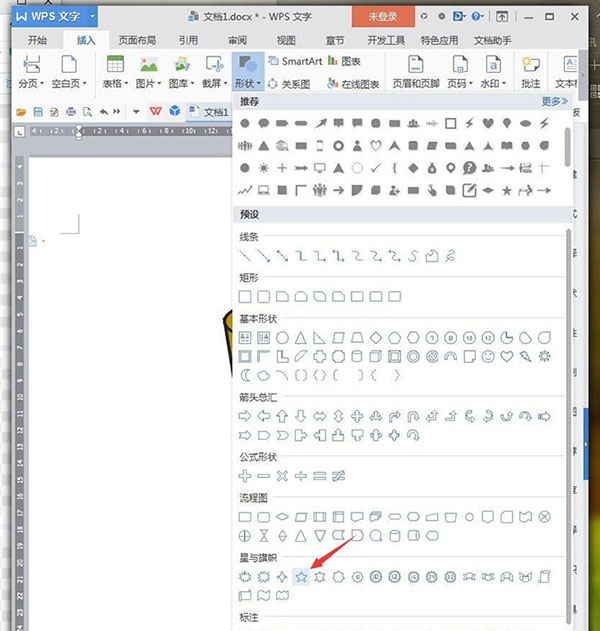
6、选中杯子身,鼠标右键【添加文字】。
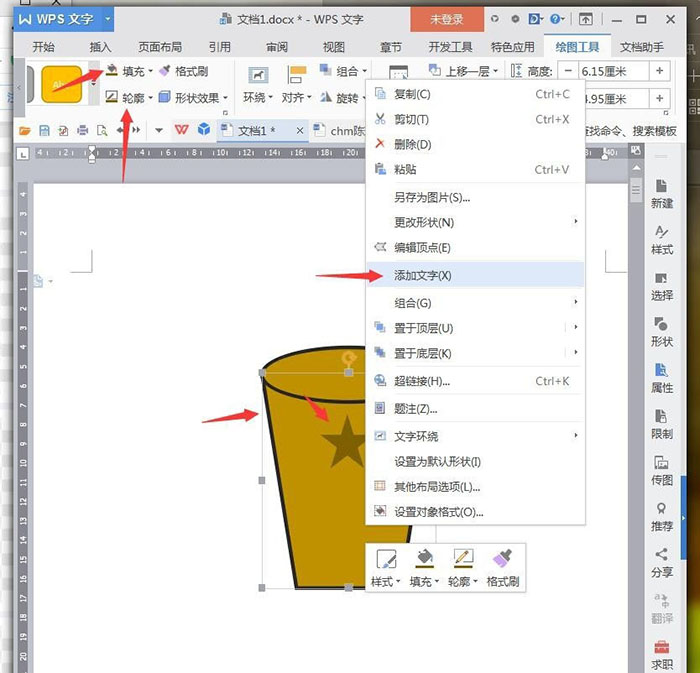
7、再添加两个圆,分别调整圆形,放置底部和顶部。
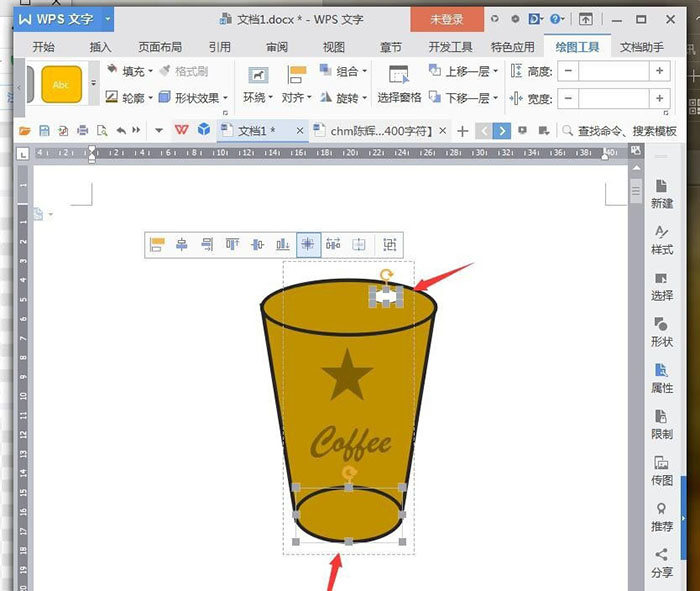
8、加上袅袅炊烟,截图保存为图片。
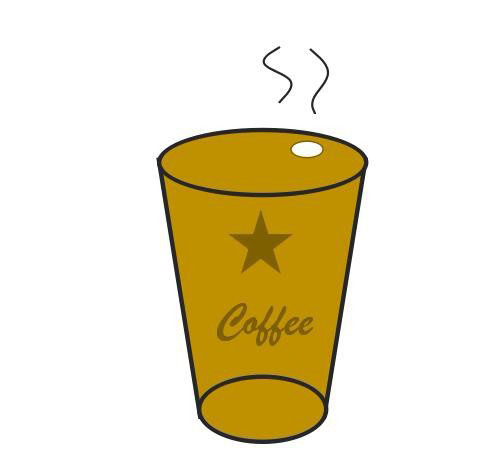
上文就讲解了wps画出一杯咖啡卡通图标的操作步骤 ,希望有需要的朋友都来学习哦。








